Layer Comps (kompozicija slojeva) u Adobe Photoshop
Šta je Layer Comps u Photoshopu?
Layer comps ili kompozicija slojeva omogućava da sačuvate više varijanti ili verzija jednog te istog dokumenta u jednoj datoteci. Ovo je naročito korisno kada recimo dizajnirate nešto po narudžbini i hoćete naručiocu da prikažete odnosno ponudite više verzija. Layer comps nije praktičan samo za dizajnere i profesionalce: instruktore, predavače, već i za amatere i povremene korisnike Photoshopa. Kada kreirate kompoziciju slojeva možete sačuvati:
Vidljivost sloja – da li je sloj vidljiv ili ne (određuje ikonica oka ispred minijaturnog prikaza sloja na LAYERS kartici).
Poziciju sloja.
Stil ili efekat sloja ako je primenjen.
Smart filteri odnosno filteri primenjeni na Smart Object ne mogu biti menjani kao stilovi slojeva. Nije moguće menjati Smart filtere za svaku kompoziciju zasebno niti ih prikazivati i sakrivati. Ako je Smart filter primenjen na jednu kompoziciju on će se pojavljivati kao takav na svim kompozicijama koje ste kreirali.
Da sačuvate kompoziciju slojeva prvo kreirajte kompoziciju od nekoliko slojeva kao što obično radite. Zatim prikažite Layer comps karticu iz Window > Layer Comps. Kliknite na Create New Layer Comp ikonicu koja se nalazi pri dnu kartice i potpuno isto izgleda kao ikonica za kreiranje novog sloja na LAYERS kartici. Otvoriće se New Layer Comp dijalog. Upišite ime kompozicije u Name tekst polju. Obratite pažnju na Apply To Layers: opcije. Ako hoćete da sačuvate sve tri mogućnosti koje nudi kompozicija slojeva: vidljivost, poziciju i stilove slojeva uverite se da ispred svake opcije stoji znak za potvrdu. U Comment tekst polju možete ostaviti podsetnik ili napisati objašnjenje ako šaljete nekom da pregleda. Na kraju kliknite na dugme OK i kreirali ste kompoziciju sloja koja će se pojaviti na LAYER COMPS kartici pod imenom koje ste upisali u Name tekst polju.

Da sačuvate još neku dodatnu kompoziciju slojeva prvo izvršite promene kao što su premeštanje slojeva, primena efekta ili stila, promena providnosti sloja a zatim ponovo kliknite na Create New Layer Comp ikonicu i ponovite proces.
Da prikažete određenu kompoziciju koju ste kreirali kliknite ispred imena kompozicije da se pojavi ikonica za Layer Comps. Da listate sve kompozicije koje ste kreirali možete i preko dva dugmeta: napred/nazad koji se nalaze u dnu LAYER COMPS kartice sa leve strane.

Kada hoćete da promenite nešto na kompoziciji koju ste sačuvali prvo je prikažite klikom ispred njenog imena da se pojavi ikonica za Layer Comp.
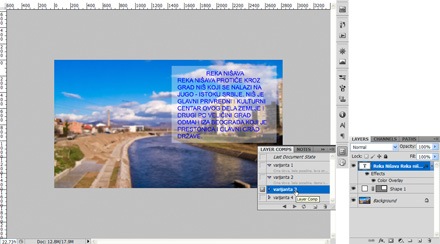
Napravite promene vidljivosti, pozicije ili efekata koji su primenjeni na sloj a zatim kliknite na Update Layer Comp ikonicu koja se nalazi u dnu LAYER COMPS kartice i predstavljena je u vidu dve polukružne strelice.

Da promenite ime kompozicije, opcije i dopišete komentar dva-put kliknite van imena kompozicije (u produžetku imena sa desne strane). Da samo preimenujete kompoziciju dva-put kliknite na slova sa njenim imenom. Da izbrišete kompoziciju prvo kliknite na njeno ime a zatim kliknite na ikonicu korpe za otpatke ili kliknite na područje koje zauzima na LAYER COMPS kartici i držeći taster miša pritisnut prevucite je na ikonicu korpe za otpatke.
Sačuvajte datoteku u PSD formatu i sve kompozicije će biti sačuvane i dostupne kad god vam zatrebaju.
Možete takođe da izvezete odnosno sačuvate svaku kompoziciju kao zasebnu datoteku preko skripte: File > Layer Comps to Files.. U dijalogu koji se otvori izaberite direktorijum u kome hoćete da sačuvate kompozicije kao zasebne datoteke preko dugmeta Browse.. upišite novi prefiks (tekst koji će biti upisan ispred imena kompozicije kao ime nove datoteke) u File Name Prefix tekst polju, uključite opciju Selected Layer Comps Only ako hoćete da budu sačuvane samo kompozicije koje ste izabrali (da sačuvate sve kompozicije ostavite polje prazno) i izaberite iz File Type liste format u kome hoćete da sačuvate kompozicije. Imate i opciju da ugradite profil boja i povećate kompatibilnost PSD datoteke – Maximize Compatibility, odredite kvalitet JPEG datoteke itd u zavisnosti koji format ste izabrali das ačuvate kompozicije.

Da biste bolje razumeli Layer Comps daću i dodatno objašnjenje: boja slova i figure koja se nalazi u pozadini je promenjena preko efekta sloja (fx ikonica u dnu LAYERS kartice a zatim korištena opcija Color Overlay). Veličina slova i figure koja se nalazi u pozadini nije menjana već samo pozicija. U slučaju da je promenjena veličina teksta ili figure za bilo koju od kompozicija bila bi promenjena i za sve ostale.
Mogao sam recimo da dodam dodatni tekst upisan na novom sloju za tekst tako što bih prvo prikazao kompoziciju klikom ispred njenog imena da se pojavi ikonica za Layer Comp (2. snimak) a zatim upisao tekst i osvežio kompoziciju na kraju (Update Layer Comp – snimak 4).

Tekst bi u tom slučaju bio vidljiv samo kada je ta kompozicija prikazana. Kada ovako dodajete dodatni tekst na primer i hoćete da bude vidljiv i na nekoj drugoj kompoziciji prvo prikažite kompoziciju (snimak 2) a zatim kliknite ispred minijaturnog prikaza sloja sa tekstom da se pojavi ikonica oka i na kraju osvežite kompoziciju (Update Layer Comp – snimak 4).

Reference:
Photoshop / Layer comps



Коментари
Постави коментар
Budite slobodni da ostavite bilo kakav komentar osim onih neprostojnih.